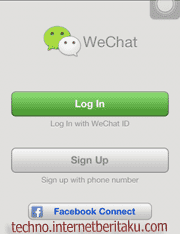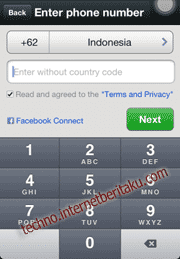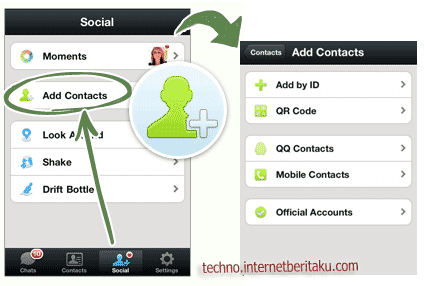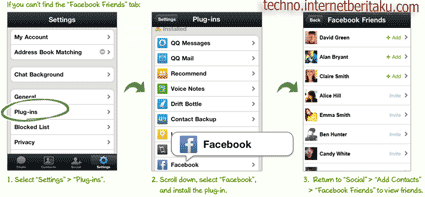Pre-order Buku Kitab Anti Bangkrut Jaya Setiabudi
Mas J (panggilan akrab Jaya Setiabudi) akan segera merilis buku terbarunya: Kitab Anti Bangkrut. Buku yang berisi kristalisasi pengalaman bisnis selama lebih dari 14 tahun dan setelah bangkit berkali-kali dari kebangkrutan ini akan tersedia di toko-toko buku di seluruh Indonesia pada pertengahan bulan Maret nanti.
Namun ada kabar gembira untuk Anda. Anda bisa melakukan pre-order buku Kitab Anti Bangkrut melalui YukBisnis.com. Selain bisa mendapatkan buku ini dengan cover depan edisi khusus (yang tidak akan Anda dapatkan di toko buku), Anda juga memiliki kesempatan memenangkan hadiah-hadiah menarik seperti:
- Gratis Ecamp di Anyer untuk 2 orang.
- 5 SET Paket Modul YEA Virtual (1 sampai 4.)
- Selain itu yang memajang avatar cover buku Kitab Anti Bangkrut seperti diatas di akun Twitter-nya, akan berkesempatan untuk mendapatkan buku Kitab Anti Bangkrut secara cuma-cuma. Terbatas untuk 10 akun saja.
Bagaimana Cara Pre-ordernya?
Untuk memesan buku ini caranya sangat mudah, silahkan Anda mengklik detail produk dibawah ini:
Jika Anda tidak bisa melihat gambar produk diatas, silahkan langsung kesini.
Yang harus Anda lakukan adalah:
- Klik “Yuk Beli.”
- Ikuti prosesnya dan transfer ke rekening BCA atau Mandiri yang Anda lihat di akhir proses transaksi.
- Anda akan menerima detail transaksi beserta nomor transaksi Anda, mohon simpan baik-baik. Kami juga mengirim email berisi detail transaksi ini kepada Anda. Mohon cek folder spam Anda jika tidak menerima email dari kami.
- Jika Anda memiliki masalah, tidak menerima email konfirmasi, ada perubahan alamat/ nomor HP, silahkan hubungi email: support@yukbisnis.com.
- Karena tingginya permintaan, pesanan Anda akan kami proses dalam tempo 24-48 jam, harap bersabar.
Jika Sudah Mentransfer, Konfirmasinya Kemana?
Jika Anda member YukBisnis.com, Anda tinggal memeriksa detail pembelian Anda di Profil > Keranjang. Lalu klik link konfirmasi pembayaran. Jika Anda bukan member YukBisnis.com Anda bisa melakukan konfirmasi setelah pembayaran ke link ini. Detail transaksi dan link konfirmasi untuk non-member juga akan kami kirim ke email Anda.
Catatan: Karena tingginya permintaan, ada baiknya Anda menambahkan 3 angka unik dibelakang angka transaksi Anda. Misalnya harga buku: Rp. 65.000.- maka Anda dapat menambahkannya menjadi Rp. 65.123.- dengan begini kami akan lebih mudah untuk melacak transaksi Anda.
Sampai Kapan Periode Pre-order-nya?
Pre-order Kitab Anti Bangkrut akan berlangsung sampai tanggal 20 Februari 2013. Pengumuman pemenang akan kami lakukan sesudahnya.
Bagaimana Jika Saya Menang Hadiah Pre-order?
Anda akan kami konfirmasi melalui email. Jika Anda terpilih menjadi pemenang buku Kitab Anti Bangkrut dan sudah terlanjur men-transfer untuk pre-order maka uang Anda akan kami kembalikan.
Wah Keren, Saya Mau Mesen Donk!
Boleh, silahkan pesan ke Tokonya Juragan atau klik banner dibawah:
Jika Anda masih memiliki pertanyaan mengenai pre-order Kitab Anti Bangkrut, kami membuka layanan live chat via komunitas Yubi pada jam: 10:00 sampai 14:00 disini (Anda harus terdaftar sebagai memberYukbisnis.) Anda juga bisa mengirimkan email ke support@YukBisnis.com atau kita diskusikan bersama diForum.
Catatan: Anda mungkin ingin melengkapi koleksi buku Mas J dengan buku pertamanya: The Power Of Kepepet!
Profil: Fikry Fatullah
Fikry Fatullah adalah seorang digital marketer dan blogger. Teman-temannya di YukBisnis mengenalnya sebagai Jupe alias Juragan Pemasaran YukBisnis.com.



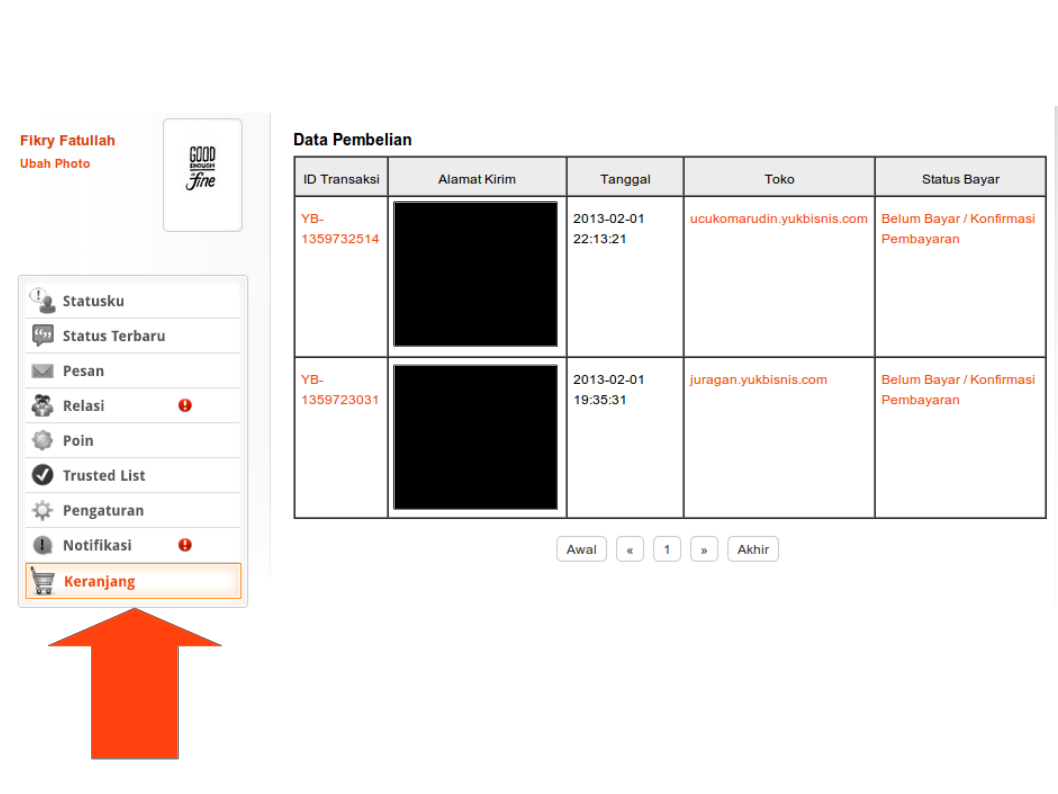
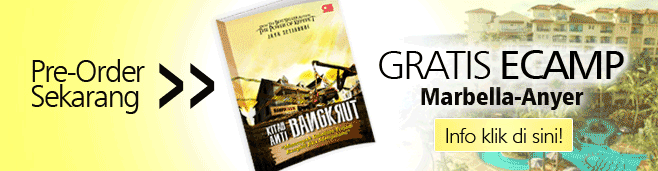




 Dengan WeChat, anda bisa mengobrol dan berbagi dengan teman melalui pesan teks, suara, video, dan foto, serta melakukan obrolan grup bersama-sama dengan beberapa teman sekaligus. WeChat bisa diinstal pada perangkat iOS, Android, Windows Phone, Symbian dan Blackberry.
Dengan WeChat, anda bisa mengobrol dan berbagi dengan teman melalui pesan teks, suara, video, dan foto, serta melakukan obrolan grup bersama-sama dengan beberapa teman sekaligus. WeChat bisa diinstal pada perangkat iOS, Android, Windows Phone, Symbian dan Blackberry.